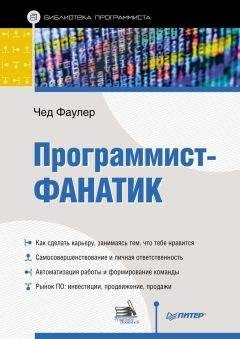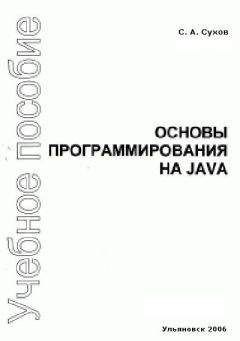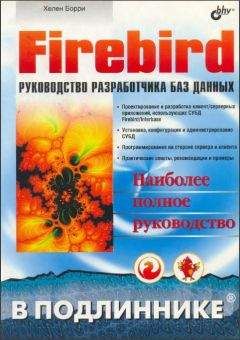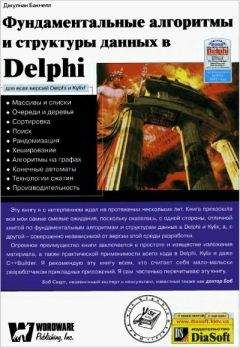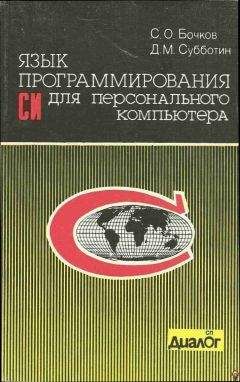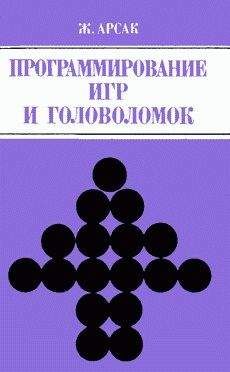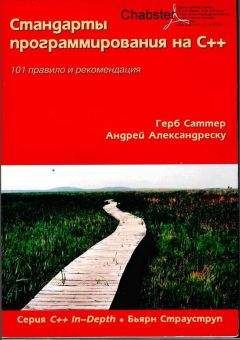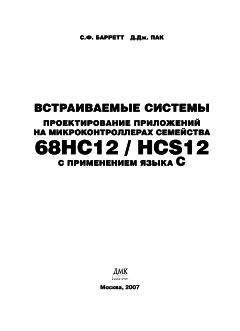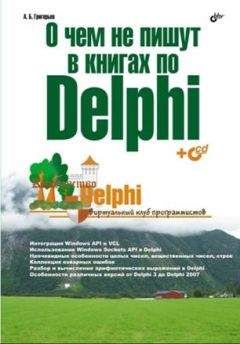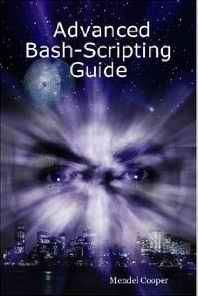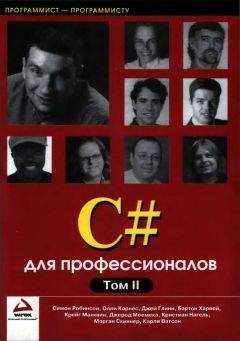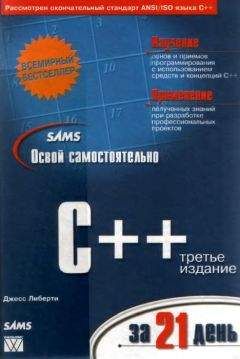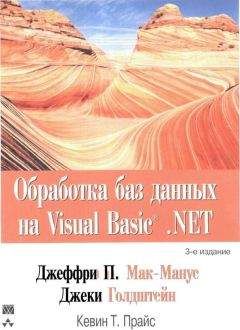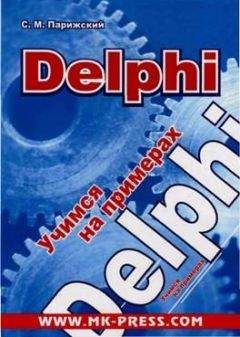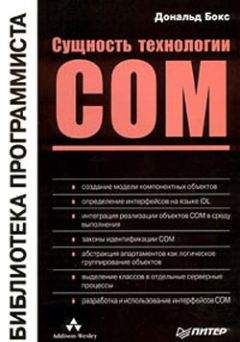Вандад Нахавандипур - iOS. Приемы программирования
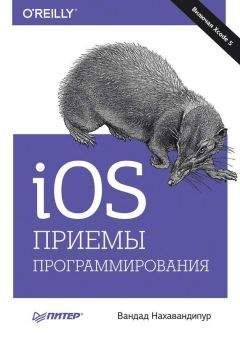
Все авторские права соблюдены. Напишите нам, если Вы не согласны.
Описание книги "iOS. Приемы программирования"
Описание и краткое содержание "iOS. Приемы программирования" читать бесплатно онлайн.
Книга, которую вы держите в руках, представляет собой новый, полностью переписанный сборник приемов программирования по работе с iOS. Он поможет вам справиться с наболевшими проблемами, с которыми приходится сталкиваться при разработке приложений для iPhone, iPad и iPod Touch. Вы быстро освоите всю информацию, необходимую для начала работы с iOS 7 SDK, в частности познакомитесь с решениями для добавления в ваши приложения реалистичной физики или движений — в этом вам помогут API UIKit Dynamics.
Вы изучите новые многочисленные способы хранения и защиты данных, отправки и получения уведомлений, улучшения и анимации графики, управления файлами и каталогами, а также рассмотрите многие другие темы. При описании каждого приема программирования приводятся образцы кода, которые вы можете смело использовать.
[self.mySwitch addTarget: self
action:@selector(switchIsChanged:)
forControlEvents: UIControlEventValueChanged];
Затем реализуем метод switchIsChanged:. Когда среда времени исполнения вызовет этот метод в ответ на событие переключателя UIControlEventValueChanged, она передаст переключатель как параметр данного метода и вы сможете узнать, какой именно переключатель инициировал данное событие:
— (void) switchIsChanged:(UISwitch *)paramSender{
NSLog(@"Sender is = %@", paramSender);
if ([paramSender isOn]){
NSLog(@"The switch is turned on.");
} else {
NSLog(@"The switch is turned off.");
}
}
Теперь попробуем запустить наше приложение в эмуляторе iOS. В окне консоли вы увидите примерно такие сообщения:
Sender is = <UISwitch: 0x6e13500;
frame = (100 100; 79 27);
layer = <CALayer: 0x6e13700>>
The switch is turned off.
Sender is = <UISwitch: 0x6e13500;
frame = (100 100; 79 27);
layer = <CALayer: 0x6e13700>>
Переключатель включен.
1.3. Оформление UISwitch
Постановка задачи
Вы вставили в ваш пользовательский интерфейс несколько экземпляров UISwitch и теперь хотите оформить их так, чтобы они вписывались в этот графический интерфейс.
Решение
Используйте одно из свойств настройки тонов/изображений класса UISwitch, например tintColor или onTintColor.
Обсуждение
Apple проделала огромную работу по обеспечению оформления компонентов пользовательского интерфейса, в частности UISwitch. В предыдущих версиях SDK разработчикам приходилось производить подкласс от UISwitch лишь для того, чтобы изменить внешний вид и цвет элемента. В современном iOS SDK такие задачи решаются гораздо проще.
Существует два основных способа оформления переключателя.
Работа с оттенками. Оттенки — это цветовые тона, которые вы можете применять к компоненту пользовательского интерфейса, например к UISwitch. Новый оттенок накладывается поверх актуального цвета компонента. Например, при работе с обычным UISwitch вы наверняка сталкивались с разными цветами. Когда вы применяете оттенок поверх цвета, этот цвет смешивается с наложенным оттенком. Таким образом создается разновидность оттенка, действующая в данном элементе пользовательского интерфейса.
Изображения. Переключателю соответствуют:
изображение включенного состояния. Находится на переключателе, когда он включен. Ширина изображения составляет 77 точек, высота — 22 точки;
изображение выключенного состояния. Находится на переключателе, когда он выключен. Ширина изображения составляет 77 точек, высота — 22 точки.
На рис. 1.9 показаны примеры изображений, используемых при включенном и выключенном переключателе.
Рис. 1.9. Переключатель UISwitch и изображения, соответствующие его включенному и выключенному состояниям
Итак, переключатель может находиться в одном из двух состояний — он либо включен, либо выключен. Теперь рассмотрим, как изменить оттенок переключателя, находящегося в пользовательском интерфейсе. Это можно сделать с помощью трех важных свойств класса UISwitch (все эти свойства относятся к типу UIColor):
tintColor — оттенок, применяемый к переключателю в выключенном состоянии. К сожалению, Apple подобрала для него не совсем точное название (правильнее было бы, конечно, назвать это свойство offTintColor);
• thumbTintColor — оттенок, который будет применяться к рычажку переключателя;
• onTintColor — оттенок, применяемый к переключателю во включенном состоянии.
Далее приведен простой пример кода, изменяющий оттенок переключателя во включенном состоянии на красный, в выключенном — на коричневый. При этом рычажок будет иметь зеленый цвет. Это не самая лучшая комбинация цветов, но в целях, поставленных в данном разделе, я остановлюсь именно на таком варианте:
— (void)viewDidLoad
{
[super viewDidLoad];
/* Создаем переключатель */
self.mainSwitch = [[UISwitch alloc] initWithFrame: CGRectZero];
self.mainSwitch.center = self.view.center;
[self.view addSubview: self.mainSwitch];
/* Оформляем переключатель */
/* Изменяем оттенок, который будет у переключателя в выключенном виде */
self.mainSwitch.tintColor = [UIColor redColor];
/* Изменяем оттенок, который будет у переключателя во включенном виде */
self.mainSwitch.onTintColor = [UIColor brownColor];
/* Изменяем также оттенок рычажка на переключателе */
self.mainSwitch.thumbTintColor = [UIColor greenColor];
}
Теперь, когда мы закончили работу с оттенками переключателя, перейдем к оформлению внешнего вида переключателя, связанному с использованием изображений «включено» и «выключено». При этом не забываем, что заказные изображения «включено» и «выключено» поддерживаются только в iOS 6 и старше. iOS 7 игнорирует такие изображения и при оформлении внешнего вида работает только с оттенками. Как было указано ранее, оба варианта изображения на переключателе — как для включенного, так и для выключенного состояния — должны иметь ширину 77 точек и высоту 22 точки. Поэтому я подготовил новый комплект таких изображений (для работы с обычным и сетчатым дисплеем). Я добавил их в мой проект в Xcode под названиями [email protected] и [email protected] (для сетчатого дисплея), а также поместил здесь разновидности изображений для обычного дисплея. Теперь нам предстоит создать переключатель, но присвоить ему заказные изображения «включено» и «выключено». Для этого воспользуемся следующими свойствами UISwitch:
onImage — как указано ранее, это изображение будет использоваться, когда переключатель включен;
• offImage — это изображение соответствует переключателю в состоянии «выключено».
А вот код, позволяющий добиться такого эффекта:
— (void)viewDidLoad
{
[super viewDidLoad];
/* Создаем переключатель */
self.mainSwitch = [[UISwitch alloc] initWithFrame: CGRectZero];
self.mainSwitch.center = self.view.center;
/* Убеждаемся, что переключатель не выглядит размытым в iOS-эмуляторе */
self.mainSwitch.frame = [self roundedValuesInRect: self.mainSwitch.frame];
[self.view addSubview: self.mainSwitch];
/* Оформляем переключатель */
self.mainSwitch.onImage = [UIImage imageNamed:@"On"];
self.mainSwitch.offImage = [UIImage imageNamed:@"Off"];
}
См. также
Раздел 1.2.
1.4. Выбор значений с помощью UIPickerView
Постановка задачи
Необходимо предоставить пользователю приложения возможность выбирать значения из списка.
Решение
Воспользуйтесь классом UIPickerView.
Обсуждение
Вид выбора (Picker View) — это элемент графического интерфейса, позволяющий отображать для пользователей списки значений, из которых пользователь затем может выбрать одно. В разделе Timer (Таймер) приложения Clock (Часы) в iPhone мы видим именно такой пример (рис. 1.10).
Рис. 1.10. Вид выбора, расположенный в верхней части экрана
Как видите, в отдельно взятом виде выбора содержится два независимых визуальных элемента, один слева, другой справа. В левой части вида отображаются часы (0, 1, 2 и т. д.), а в правой — минуты (18, 19, 20, 21, 22 и т. д.). Два этих элемента называются компонентами. В каждом компоненте есть строки (Rows). На самом деле любой элемент в любом компоненте представлен строкой, как мы вскоре увидим. Например, в левом компоненте 0 hours — это строка, 1 — это строка и т. д.
Создадим вид выбора в виде нашего контроллера. Если вы не знаете, где находится исходный код того вида, в котором расположен контроллер, обратитесь к разделу 1.2, где обсуждается этот вопрос.
Сначала перейдем к файлу реализации. m контроллера нашего вида и определим в нем вид выбора:
@interface ViewController ()
@property (nonatomic, strong) UIPickerView *myPicker;
@end
@implementation ViewController
…
А теперь создадим вид выбора в методе viewDidLoad контроллера нашего вида:
— (void)viewDidLoad{
[super viewDidLoad];
self.view.backgroundColor = [UIColor whiteColor];
self.myPicker = [[UIPickerView alloc] init];
self.myPicker.center = self.view.center;
[self.view addSubview: self.myPicker];
}
В данном примере необходимо отметить, что вид выбора выравнивается по центру того вида, в котором находится. Если мы запустим это приложение в эмуляторе iOS 7, то увидим пустой экран. Дело в том, что в iOS 7 сам элемент для выбора белый и мы видим фон контроллера вида.
Подписывайтесь на наши страницы в социальных сетях.
Будьте в курсе последних книжных новинок, комментируйте, обсуждайте. Мы ждём Вас!
Похожие книги на "iOS. Приемы программирования"
Книги похожие на "iOS. Приемы программирования" читать онлайн или скачать бесплатно полные версии.
Мы рекомендуем Вам зарегистрироваться либо войти на сайт под своим именем.
Отзывы о "Вандад Нахавандипур - iOS. Приемы программирования"
Отзывы читателей о книге "iOS. Приемы программирования", комментарии и мнения людей о произведении.